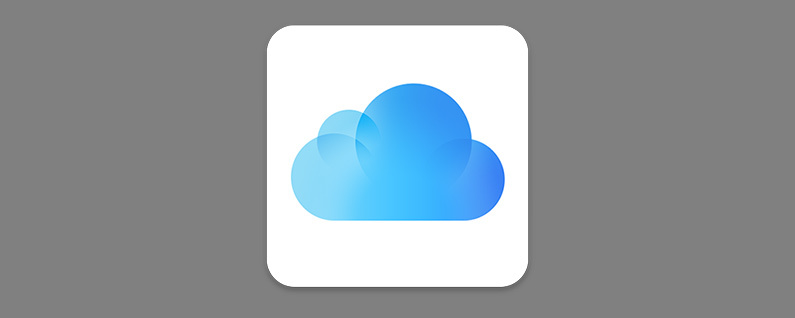
Musím používať iCloud Drive? Ako si aktivujem iCloud na svojom iPhone alebo iPade? Toto sú otázky o iCloud Drive, ktoré dostávame často. iCloud Drive predstavuje jednoduchý spôsob zdieľania dokumentov a údajov z rôznych natívnych aplikácií Apple a kompatibilných aplikácií tretích strán na všetkých zariadeniach. Dokumenty a súbory vrátane PDF môžete ukladať a pracovať s nimi na svojom iCloud Drive a pristupovať k nim alebo ich posielať e-mailom zo svojho zariadenia. Tu je návod, ako zapnúť iCloud Drive.
Súvisiace: iCloud Guide: Najlepšie tipy na pochopenie a používanie iCloudu
Ako nastaviť iCloud Drive na vašom iPhone a iPad
Prešli sme ako nahrať fotografie do iCloud na vašom iPhone, ako aj ako zálohovať telefón do iCloud. Ďalšie skvelé tipy, ako optimalizovať úložisko pre iPhone, nájdete v našej bezplatnej verzii Tip dňa.
- Otvor Aplikácia Nastavenia.
- Klepnite na banner v hornej časti stránky.
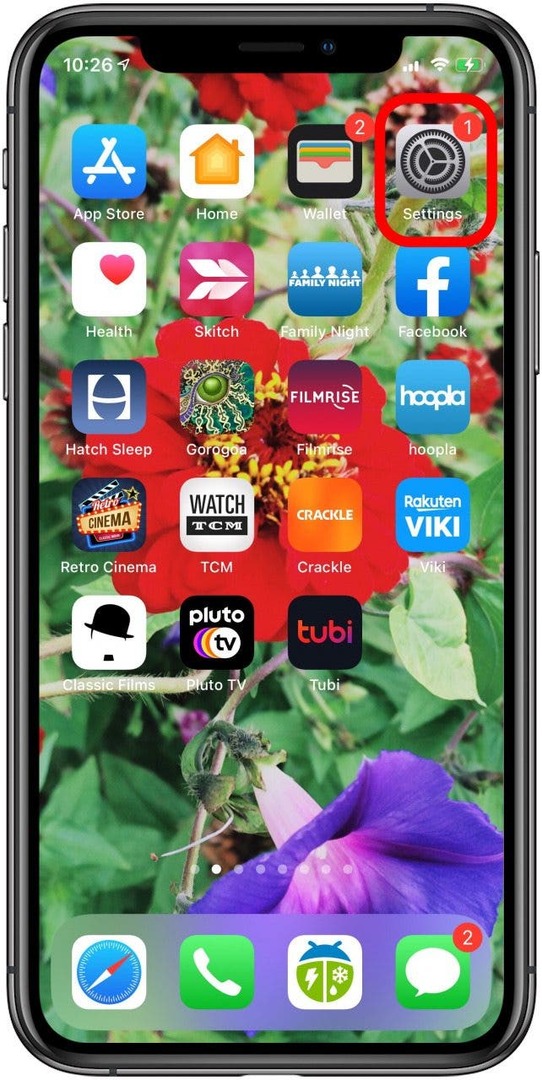
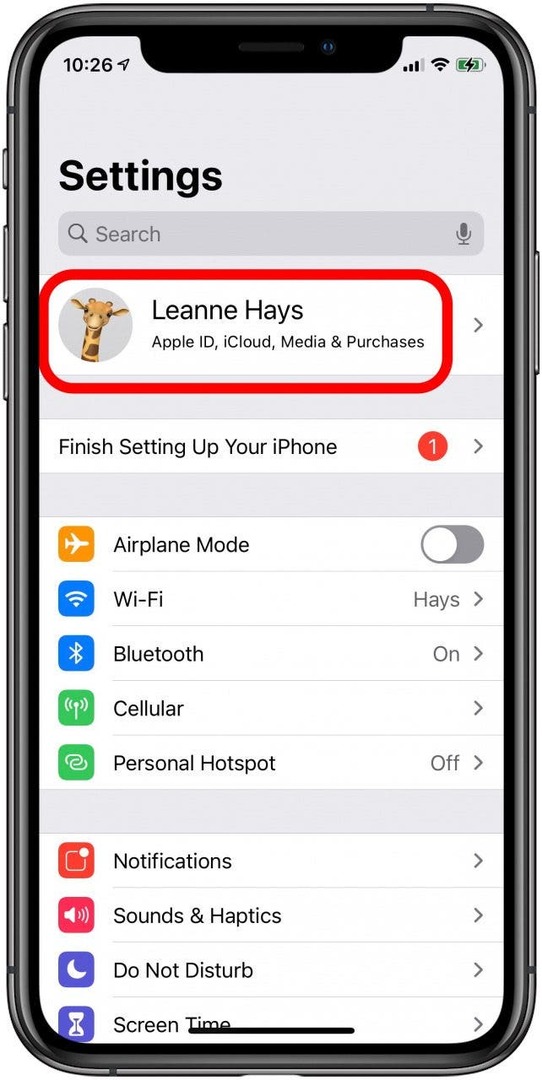
- Klepnite iCloud.
- Zapnite iCloud Drive.
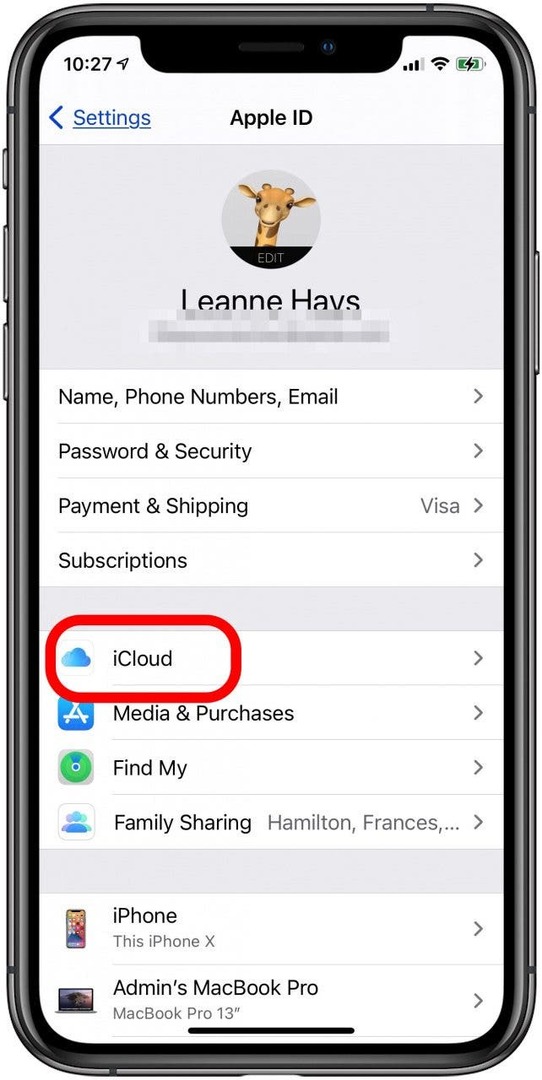
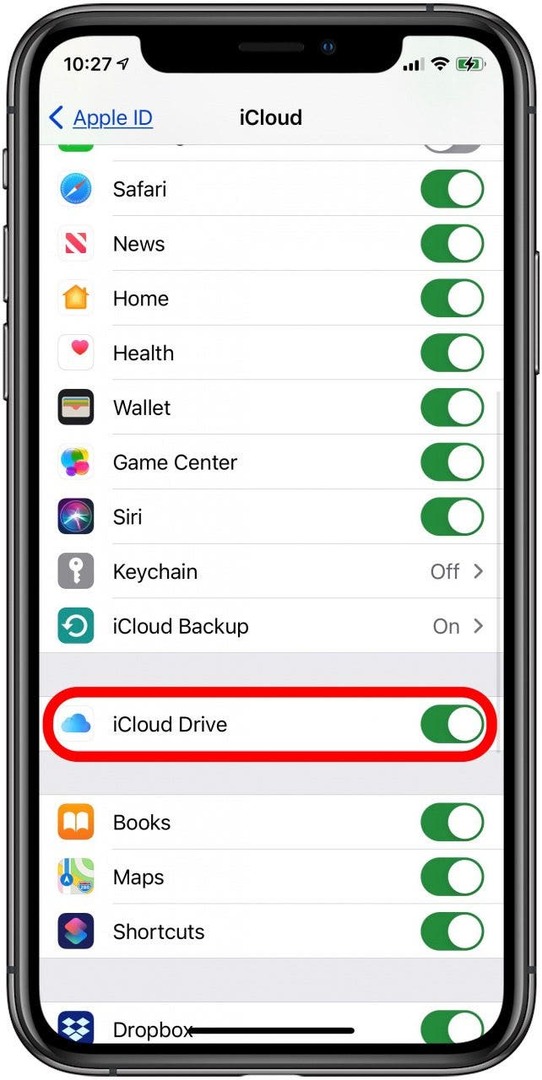
Aplikácie uvedené nižšie na iCloud Drive sú povolené s aplikáciou; zapnite alebo vypnite ich pre použitie s iCloud Drive. Teraz budete môcť nájsť svoje súbory v
Aplikácia Súborya vaše aplikácie môžu ukladať dokumenty a dáta v iCloude, vďaka čomu budú dostupné na všetkých vašich zariadeniach s 5 GB bezplatného úložiska iCloud. Ak si chcete zakúpiť ďalšie úložisko v iCloude, navštívte Nastavenia, klepnite na banner v hornej časti, klepnite na iCloud, klepnite na Spravovať úložisko a vyberte Zmeniť plán úložiska. Ďalej sa učte ako nastaviť ďalšie základné funkcie na vašom iPhone.Poďakovanie za najlepší obrázok: / Shutterstock.com